Актуализацията на Windows 10 Anniversary беше основнаактуализация и там, където се появи с някои основни функции, той също дойде с доста проблеми. Забележимо сред проблемите с актуализацията е камерата, която постоянно замръзва и се срива. Приложението Camera по подразбиране, както и други приложения, които трябва да използват камерата, се замразяват или сриват при стартиране. Ако изпитвате тази грешка, няма да изчезне. Това е резултат от промяна, направена от Microsoft в начина, по който декодира видео потока. Не всеки изпитва сривове, но ако сте, редакцията на системния регистър е единственият начин да го поправите. Ето какво трябва да направите.
Ще ви трябват административни права, за да направитепромяна в регистъра. Най-добре е да влезете с администраторски акаунт, преди да започнете да редактирате системния регистър. След като влезете, въведете Win + R и в диалоговия прозорец за стартиране въведете „regedit“. Натиснете Enter, за да отворите редактора на системния регистър на Windows.
Към
HKEY_LOCAL_MACHINESOFTWAREMicrosoftWindows Media FoundationPlatform
Създайте нова стойност на DWORD. За да създадете стойността, отидете на Файл> Ново> DWORD (32-битова) стойност. Освен това, просто щракнете с десния бутон на мишката в десния прозорец и изберете New> DWORD (32-bit) стойност.
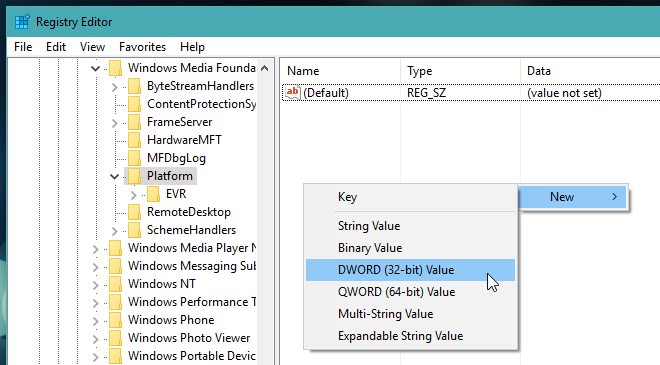
Назовете новата стойност „EnableFrameServerMode“ и се уверете, че нейната стойност е „0“. Всички създадени нови стойности са зададени на „0“ по подразбиране, но трябва да проверите два пъти за всеки случай.
След това отворете следното място в системния регистър и създайте нова стойност на DWORD. Отново назовете тази стойност „EnableFrameServerMode“ и се уверете, че нейната стойност е зададена на „0“.
HKEY_LOCAL_MACHINESOFTWAREWOW6432NodeMicrosoftWindows Media FoundationPlatform
Това е всичко, което трябва да направите. Стартирайте отново приложенията си за камера и те трябва да работят нормално. Ако приложението ви за камера работи добре и не виждате тази стойност на DWORD в регистъра си, не смятайте, че трябва да го добавяте. Стойността компенсира проблем, причинен от това, че Microsoft променя как някои видео потоци от някои уеб камери се третират по този начин дава някои проблеми с потребителите. Не всички изпитват тази грешка и ако вашата уеб камера работи добре, изобщо не е необходимо да копаете в регистъра. Отсъствието на тази стойност в регистъра няма да повлияе на нищо.
Към момента не е ясно дали проблемът еофициалното поправяне трябва да идва от Microsoft под формата на актуализация или от разработчици на приложения, които ще трябва да актуализират своите приложения, така че да играят по новите правила, които Microsoft е очертала. Предполагаме, че това вероятно е проблем на Microsoft.
чрез Lifehacker













Коментари